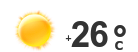بـ 3 خطوات بسيطة.. كيفية تحويل هاتفك القديم إلى كاميرا مراقبة؟

من المحتمل أن يكون لديك هاتف قديم واحد على الأقل، بالتأكيد، يمكنك بيعه أو إجراء مقايضة بجزء بسيط من سعر الشراء، ولكن إذا كان لا يزال قيد التشغيل، فلماذا لا نعطي جهاز آيفون أو آندرويد القديم حياة ثانية؟
شعار CNET Home Tips.. من أكثر الطرق المفيدة لإعادة استخدام هاتف قديم هو تحويله إلى كاميرا أمن منزلية. إنها خدعة فعالة من حيث التكلفة لمراقبة منزلك عندما لا تكون هناك.
وإعداده ليس بالأمر الصعب، في الواقع، يمكنك البدء في استخدام هذا الهاتف البالي للحفاظ على منزلك آمنًا في ثلاث خطوات فقط. (لمزيد من النصائح، تحقق من سبب وجود جهاز توجيه الإنترنت الخاص بك في المكان الخطأ على الأرجح والأماكن الستة التي يجب أن تضع فيها كاميرات مراقبة المنزل على الممتلكات الخاصة بك.)

الخطوة الأولى: قم بتثبيت تطبيق كاميرا الأمان على هاتفك القديم
للبدء، ستحتاج إلى اختيار تطبيق كاميرا أمان لهاتفك. تقدم معظم التطبيقات العديد من الميزات نفسها، مثل البث المحلي، والتدفق السحابي، وتسجيل وتخزين اللقطات محليًا أو عن بُعد، واكتشاف الحركة والتنبيهات. بمجرد الانتهاء من الإعداد، ستتمكن من مراقبة مساحة معيشتك والتحكم في كاميرا الأمان الخاصة بك من أي مكان، مباشرةً من هاتفك الجديد.
يعد Alfred أحد أفضل خيارات التطبيقات لإعداد هاتفك ككاميرا أمنية. إنه متعدد الأنظمة الأساسية، لذلك لا يهم ما إذا كان هاتفك القديم هو هاتف Android أو iPhone. وينطبق الشيء نفسه على هاتفك الجديد.
Alfred مجاني للاستخدام ويمنحك عرضًا عن بُعد للتغذية الحية، واكتشاف الحركة مع التنبيهات، والتخزين السحابي المجاني، وتغذية صوتية ثنائية الاتجاه، واستخدام كل من الكاميرات الأمامية والخلفية. لإلغاء قفل الميزات الإضافية، مثل العرض والتسجيل عالي الدقة وإمكانيات التكبير / التصغير وإزالة الإعلانات والتخزين السحابي لمدة 30 يومًا، يمكنك الترقية إلى Alfred Premium.
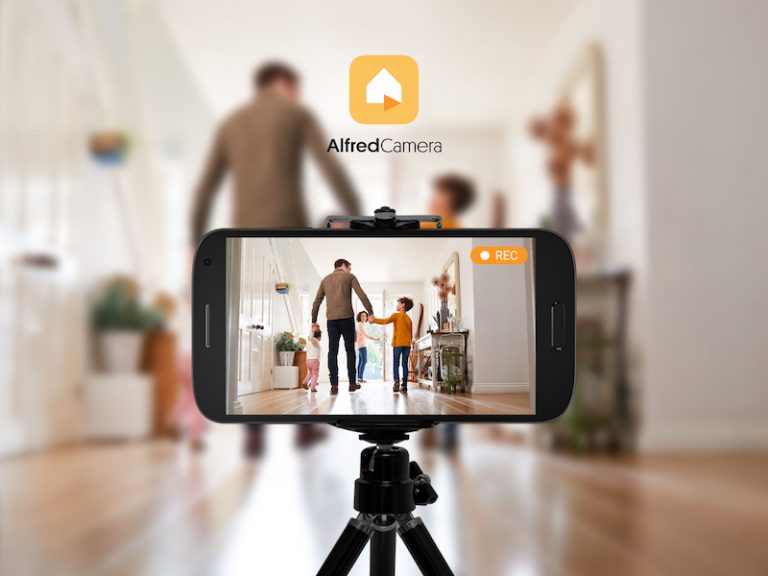
1- قم بتنزيل Alfred (Android ، iOS) على كل من الهواتف القديمة والجديدة، أو أي أجهزة لوحية تريد استخدامها.
2- على الهاتف الجديد، مرر عبر المقدمة وانقر فوق ابدأ. حدد عارض واضغط على التالي.
3- بمجرد وصولك إلى صفحة تسجيل الدخول، انقر فوق تسجيل الدخول باستخدام Google (مطلوب حساب Google) وقم بتسجيل الدخول باستخدام بيانات اعتماد حساب Google الخاص بك.
4- على الهاتف القديم، كرر نفس الخطوات، ولكن بدلًا من تحديد عارض، حدد الكاميرا. وتأكد من تسجيل الدخول إلى نفس حساب Google.
بمجرد تسجيل كلا الهاتفين في Alfred ، تكون قد انتهيت من الإعداد. قام Alfred بتبسيط خيارات الكاميرا لتشمل فقط عددًا قليلًا من الإعدادات. على نظام iOS ، يمكنك فقط تمكين اكتشاف الحركة، والاختيار بين الكاميرات الأمامية والخلفية وتمكين الصوت أو تعطيله. إذا كنت تستخدم جهاز Android ، فلديك هذه الخيارات ويمكنك أيضًا تمكين التركيز المستمر، واطلب من Alfred إعادة فتحه تلقائيًا في حالة إعادة تشغيل الهاتف، وتعيين الدقة وتمكين قفل رمز المرور.
من هاتفك الجديد، يمكنك تغيير بعض الإعدادات الأخرى، مثل تشغيل الإشعارات أو إيقاف تشغيلها، أو تعيين اسم الكاميرا أو المشاهد، أو إضافة أشخاص آخرين إلى Trust Circle (منح الأشخاص الآخرين الوصول إلى قنوات الفيديو الخاصة بك)، وإزالة الكاميرا، التحقق من عدد المرات التي تم فيها فصل الكاميرا، وتحديد حساسية الكشف الحركة وتمكين مرشح الإضاءة المنخفضة على الكاميرات.
بينما يعد Alfred خيارًا قويًا، ضع في اعتبارك أنه ليس الخيار الوحيد. على العكس من ذلك، في الواقع. تعد Manything و Salient Eye و Presence جميعها خيارات مجانية قوية بنموذج اشتراك ميسور التكلفة إذا كنت بحاجة إلى المزيد من الميزات. يعد IP Webcam أحد أكثر خيارات Android فقط شيوعًا.
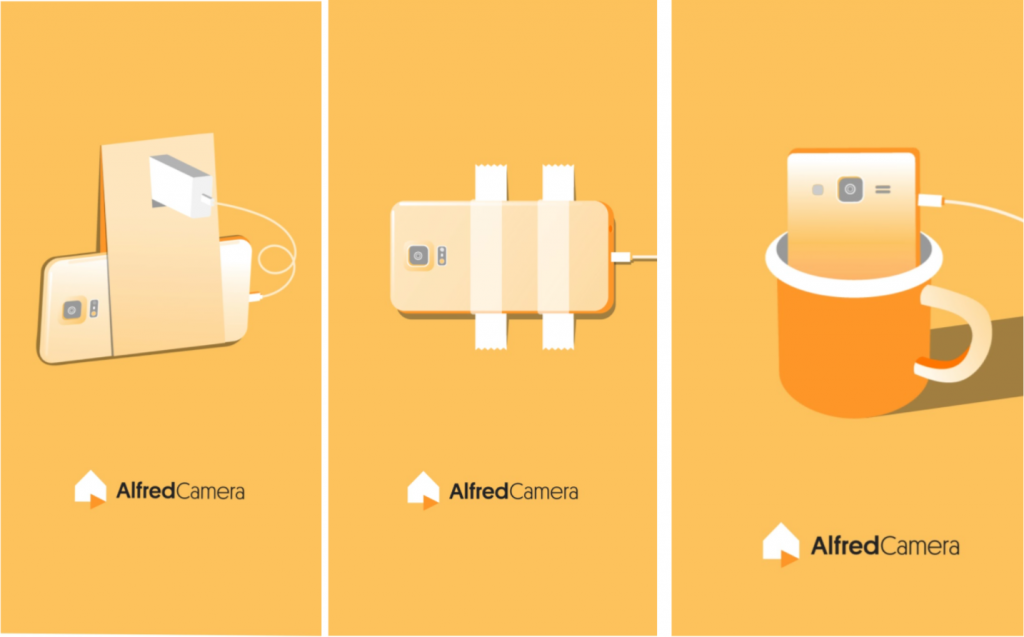
الخطوة الثانية: اختر مكانًا لكاميرا أمان هاتفك
بعد تشغيل البث، ستحتاج إلى إعداد الكاميرا وتحديد موضعها. قد ترغب في التركيز على نقطة الدخول الرئيسية إلى منزلك أو الفناء الخلفي الخاص بك أو المكان الذي تخزن فيه الأشياء الثمينة أو نقطة تعتقد أنها قد تكون معرضة للخطر بشكل خاص. يمكنك أيضًا إعداد كاميرا IP كجهاز مراقبة للأطفال.
إذا كان لديك العديد من الهواتف القديمة، فيمكنك إعداد عدة كاميرات للحصول على تغطية فيديو قوية إلى حد ما.
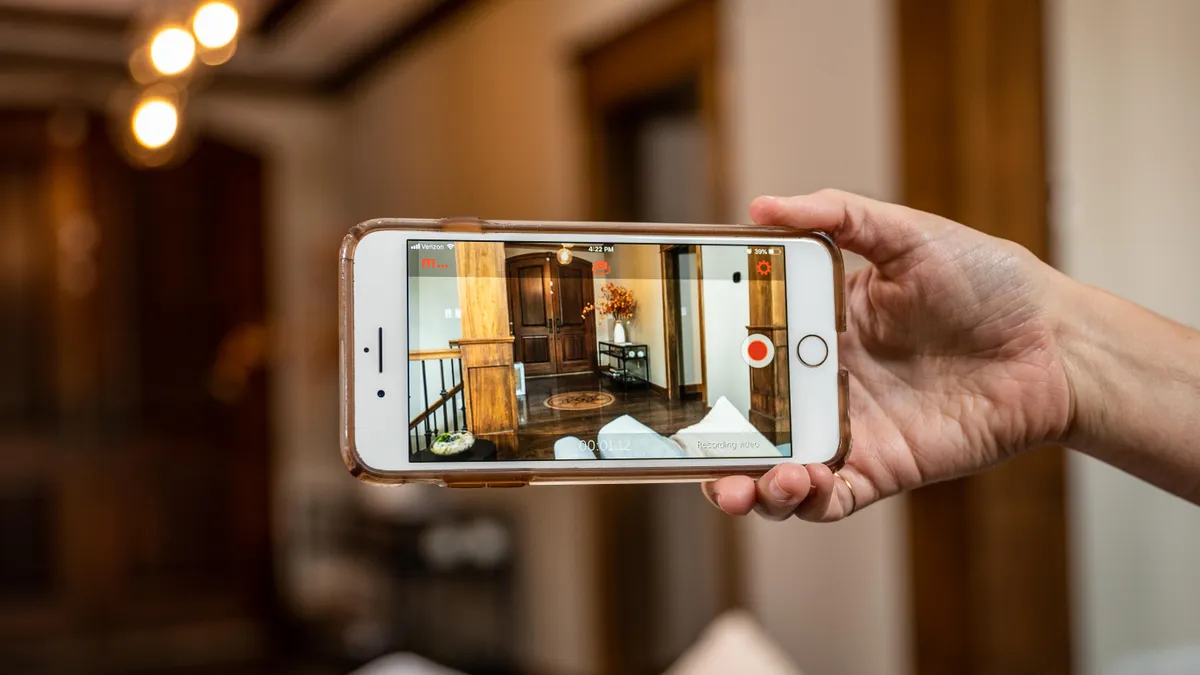
الخطوة الثالثة: قم بتركيب وتشغيل كاميرا الأمان الجديدة
لتركيب الكاميرا أو وضعها في مكانها، يمكن أن يعمل حامل ثلاثي القوائم صغير للهاتف الذكي أو حامل سيارة مزود بغطاء شفط على العجائب ويساعدك على وضع الكاميرا في مكان غير واضح. لتوسيع مجال الرؤية، فكر في شراء عدسة بزاوية عريضة لهاتفك، وهو شيء يمكن شراؤه مقابل ما بين 5 دولارات و20 دولارًا عبر الإنترنت.
يعد بث الفيديو مستهلكًا للطاقة بشكل كبير، وسيكون الهاتف متاحًا على مدار الساعة طوال أيام الأسبوع. لمنع الهاتف من التلف في الساعات القليلة الأولى، ستحتاج إلى وضعه بالقرب من مصدر طاقة، يمنحك كابل Micro-USB أو Lightning بطول 10 أقدام مزيدًا من المرونة في المكان الذي تضعه فيه.